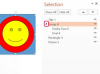गुडरीडर ऐप वाई-फाई के जरिए मैक ओएस एक्स से जुड़ता है।
छवि क्रेडिट: जैक हॉलिंग्सवर्थ / फोटोडिस्क / गेट्टी छवियां
GoodReader ऐप iPhone, iPad और iPod Touch के लिए ऐप स्टोर के माध्यम से उपलब्ध है। जबकि Mac OS X कंप्यूटर के लिए कोई संस्करण उपलब्ध नहीं है, आप अपने Mac पर GoodReader iOS ऐप को सक्षम कर सकते हैं वाई-फाई के माध्यम से कंप्यूटर। यह आपको अपने कंप्यूटर से सीधे ई-किताबें जोड़ने और व्यवस्थित करने की क्षमता देता है गुडरीडर ऐप।
स्टेप 1
सुनिश्चित करें कि आपका iPhone, iPad या iPod Touch उसी Wi-Fi नेटवर्क पर है जिस पर आपका Mac कंप्यूटर है। अपने आईओएस डिवाइस पर गुडरीडर ऐप लॉन्च करें और "वाई-फाई फाइल ट्रांसफर" विकल्प चुनें।
दिन का वीडियो
चरण दो
मैक कंप्यूटर पर फाइंडर लॉन्च करें। फ़ाइंडर के टूलबार से "गो" विकल्प चुनें और "सर्वर से कनेक्ट करें" विकल्प चुनें।
चरण 3
"सर्वर एड्रेस" फ़ील्ड में अपने iPhone, iPad या iPod Touch का IP पता दर्ज करें। आप GoodReader एप्लिकेशन के भीतर मोबाइल डिवाइस पर प्रदर्शित IP पता पाएंगे।
चरण 4
Mac पर GoodReader एप्लिकेशन को सक्षम करने के लिए "कनेक्ट" बटन पर क्लिक करें। GoodReader का नेटवर्क फ़ोल्डर खुलता है, जिसे eBooks कहा जाता है। मैक के फाइंडर से इस फ़ोल्डर में आप जिस भी फाइल को ऐप पर पढ़ना चाहते हैं उसे ड्रैग करें।
चरण 5
GoodReader के नेटवर्क फ़ोल्डर में फ़ाइलों और सबफ़ोल्डरों की प्रतिलिपि बनाएँ, स्थानांतरित करें, नाम बदलें या हटाएं, ठीक वैसे ही जैसे आप अपने Mac पर किसी फ़ोल्डर के साथ करते हैं।
चरण 6
बाएँ फ़ाइंडर मेन्यू के डिवाइसेज़ सेक्शन में iOS डिवाइस के पास "इजेक्ट" बटन पर क्लिक करें। यह आपके द्वारा GoodReader ऐप से कनेक्ट करने के लिए दर्ज किए गए IP पते द्वारा सूचीबद्ध है।
टिप
मैक में अपने आईओएस डिवाइस का आईपी पता दर्ज करने के बाद, डिवाइस को अपने सर्वर पसंदीदा में जोड़ने के लिए कनेक्ट करने से पहले नाम फ़ील्ड के पास "+" बटन पर क्लिक करें। इस तरह आपको हर बार जब आप कनेक्ट करना चाहते हैं तो आपको आईपी पता दोबारा दर्ज नहीं करना पड़ेगा।
चेतावनी
इस आलेख में दी गई जानकारी GoodReader संस्करण 3.21.6 पर लागू होती है। यह अन्य संस्करणों या उत्पादों के लिए थोड़ा या महत्वपूर्ण रूप से भिन्न हो सकता है।